Poradna k platformě Notion
Zde jsou odpovědi na otázky týkající se používání systému Notion.
Tuto stránku budeme postupně rozšiřovat. Pokud máte nějaký dotaz, použijte formulář pro komentáře na konci této stránky.
Jak vyexportovat data z Notion
Export z Notion je možný pro jednotlivé stránky, pro databáze i pro celý workspace.
U jednotlivých stránek stačí rozkliknout menu stránky (tři tečky) > Export a vybrat jeden z následujících formátů: PDF, HTML stránky, markdown/CSV. Zároveň s konkrétní stránkou lze také vyexportovat také její podstránky. Markdown (soubor .md) je textový způsob zápisu textu s formátováním, např. místo zaškrtnutého checkboxu uvidíte v exportu hranaté závorky [x], místo hlavního nadpisu uvidíte # Nadpis atd. Pokud stránka obsahuje databázi, tak ta se uloží do CSV souboru – checkboxy jsou převedeny na text Yes/No, reference do jiné databáze jsou vyřešené odkazem na detail daného záznamu v externí tabulce.
Lze také exportovat celý workspace – jděte do jeho nastavení (Workspace Settings > klikněte na tlačítko Export all workspace content > vyberte opět formát (PDF / HTML / Markdown+CSV). Pro každou stránku se vytvoří samostatný soubor a pro databázi samostatný CSV.
Export z Notion například do SQL formátu není možný.
Jak v Notion vypnout kontrolu pravopisu
Kontrola gramatiky v Notion může být někdy rušivé – např. když kombinujete různé jazyky a velkou část textu máte podtrženou. Podtrhávání lze snadno vypnout – jednoduše klikněte pravým tlačítkem myši na podtržený text a klikněte na položku Disable spell check. Tím přestane systém gramatiku kontrolovat a zvýrazňovat texty. Zapnout kontrolu gramatiky můžete kliknutím na jakýkoliv text a volbou Enable spell check.
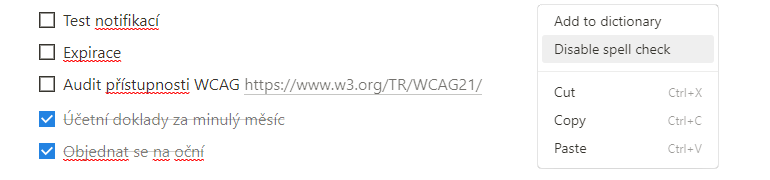
Čeština v Notion
Notion zatím bohužel češtinu zatím vůbec nepodporuje, budete si muset poradit s angličtinou nebo jiným světovým jazykem.
Ručně psaný text v Notion
Bohužel, Notion zatím nepodporuje ručně psaný text, což je velká škoda, protože mnoho lidí si dělá zápisky a poznámky na tabletech nebo e-ink zařízeních. Doufáme, že se to to časem změní, ale do té doby je jedinou možností zapisovat si ruční poznámky v jiné aplikaci a pak je kopírovat do Notion jako obrázek, nebo je před vložením ještě prohnat nějakým OCR a vložit pak jako text.
Jak zkopírovat nebo přesunout stránku do jiného pracovního prostoru (workspace)
Možnost zduplikovat stránku z jednoho workspacu do druhého v nabídce není, ale lze toho docílit jednoduchým trikem. V možnostech zvolte příkaz Move to… (přesunout) a když budete požádáni zvolit cílové umístění, klikněte nejprve ve spodní části dialogu na výběr jiného workspace. Protože se tomu Notion brání a nechce přesouvat mezi pracovními prostory, nabídne zduplikování stránky. Lze to udělat i s více stránkami najednou. A pokud byste chtěli stránku opravdu přesunout, tak udělejte stejný proces, jen na konci ještě ručně stránku v původním umístění smažte.

Notion a GDPR
Notion je americká společnost a z hlediska GDPR je to s ním tak, jako se všemi ostatními online službami v USA (stručně – nejistené). Podmínky použití obsahují také smlouvu o zpracování údajů (DPA), ale stále je zde právní nejistota v přenášení osobních údajů do USA (viz případ Schrems), takže je dobré být obezřetný, pokud Notion používáte pro správu firemních údajů.
Jak přidat widget Notion na telefonu Android
Záleží na použitím prostředí, ale obvykle stačí déle podržet prst na úvodní stránce mobilu (mimo ikony) a otevře se nabídka nastavení domovské stránky. Jednou z možností je přidání widgetů – pak stačí jen najít sekci Notion a vybrat jeden. Druhá (často rychlejší) možnost: na mobilu najděte ikonku Notion, pomocí které zapínáte tuto aplikaci a podržte jí chvíli. Objeví se nabídka a v ní je zvolte možnost Widgety (občas se musí odrolovat v nabídce trochu doprava). Objeví se nabídky widgetů – Favorites (Oblíbené), Page (Stránka), Quick note (Rychlá poznámka) a Recents (Nedávné).
Chcete se na něco zeptat? Napište mi níže do komentářů – Váš komentář se na stránce nezobrazí, ale přijde nám zpráva a pokusíme se brzy odpovědět (tedy pokud uvedete svůj kontaktní email).
